Как записать звук с компьютера в Windows 7/10
Благодаря изобилию торрент-трекеров и других свободных ресурсов найти и скачать на компьютер можно практически любой мультимедийный контент. Но, впрочем, здесь есть свои исключения. Как быть, к примеру, если вещание ведётся в потоковом режиме и где гарантия, что онлайновая аудио передача, запись которой вы хотели бы иметь у себя на ПК, будет затем выложена в интернет? В таких случаях лучше не полагаться на авось, а взять и произвести запись звука с компьютера самостоятельно.
В этом нет ничего сложного, вам даже не понадобятся специальные программы, впрочем, их использование было бы предпочтительным. Рассмотрим сначала как записать звук с компьютера средствами самой системы. В популярных версиях Windows имеется такой полезный инструмент как «Звукозапись», позволяющий захватывать аудиопоток как с микрофона, так и со звуковой карты. Но прежде чем приступать к делу, необходимо проверить доступность на компьютере соответствующего записывающего устройства.
ลองบันทึกเสียงด้วย Voice Recorder บน Windows10 : morcom1414
Запись звука на компьютере средствами Windows
Кликните правой кнопкой мыши по иконке звука в трее и выберите в меню «Записывающие устройства» (или «Звуковые устройства»).

С большой долей вероятности в открывшемся окошке на вкладке «Запись» вы обнаружите только микрофон, что, однако, не означает, что другие записывающие устройства недоступны. Кликаем ПКМ по пустому месту окна и выбираем в меню «Показать отключенные устройства». Если в списке появится «Стерео микшер» или «What U Hear», замечательно, его-то мы как раз и будем использовать для захвата звука. Нажмите по нему ПКМ, в меню выберите сначала «Включить», а затем «Использовать по умолчанию».


Сохранив настройки, запустите через меню Пуск стандартное приложение «Звукозапись» или «Запись голоса» (в Windows 10).


Как им пользоваться, полагаем, объяснять не нужно, вся работа здесь сводится к нажатию одной кнопки. Записываться аудио будет с динамиков, если же вам нужно произвести запись звука на компьютер с микрофона, вместо стерео микшера в настройках окошка «Звук» необходимо по умолчанию выбрать микрофон. Естественно, последний должен быть подключен к компьютеру.
Программы для записи звука с микрофона и аудиокарты
Приведённый выше способ прост и удобен, но подходит он, увы, не всем. Дело в том, что устройство «Стерео микшер» либо может быть не реализовано на уровне драйвера, либо заблокировано производителем звуковой карты. Звук с аудиокарты, однако, всё равно может быть записан, но для этого придётся воспользоваться сторонними программами. Таких программ существует немало, как платных, так и бесплатных. Одной из них является Audacity – простая, но мощная программа для записи звука и редактирования цифрового аудио.
Windows 10 🔵 using the Voice Recorder
Программа умеет записывать звук с внешнего и встроенного микрофона, микшера и канала Line In. На некоторых моделях аудиокарт возможен захват потокового вещания интернет-радио, то есть приложение можно использовать как средство записи звука из интернета на компьютер. Есть в Audacity также много других функций, но в данном случае нас интересует именно звукозапись. Порядок действий следующий. Запустите программу, выберите в качестве источника сигнала Windows WASAPI, а в качестве источника звука – нужное вам устройство, то бишь микрофон или аудиокарту.
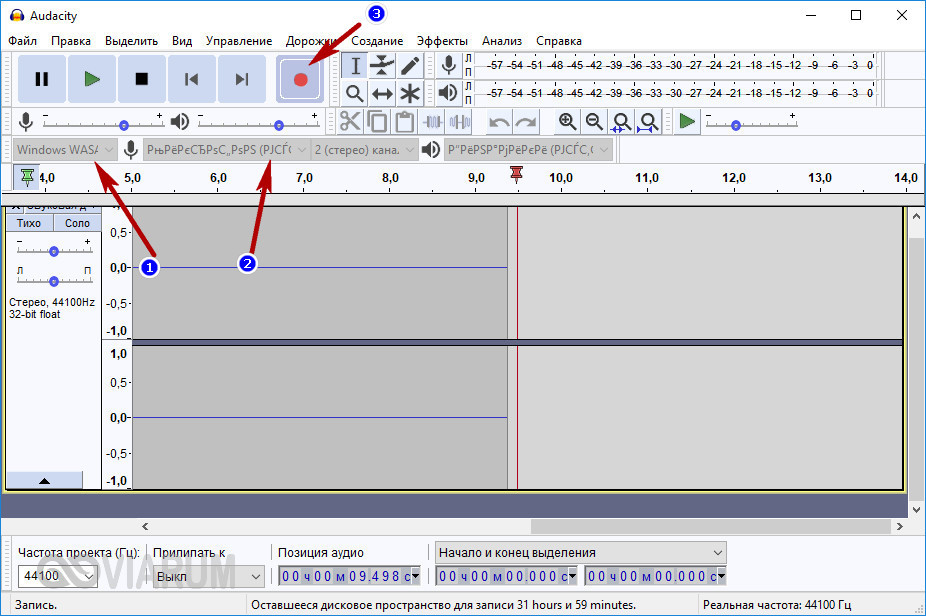
К сожалению, по какой-то причине названия доступных устройств в Audacity отображаются крякозябрами, но это не такая уже и проблема, в конце концов, вы можете сделать пробные записи с обоих выходов, определить лучший и впредь выбирать его. Для захвата аудиопотока жмём красную круглую кнопку, для остановки – чёрный квадратик. Чтобы сохранить записанные данные в файл, идём в меню Файл – Экспортировать и выбираем нужный формат.

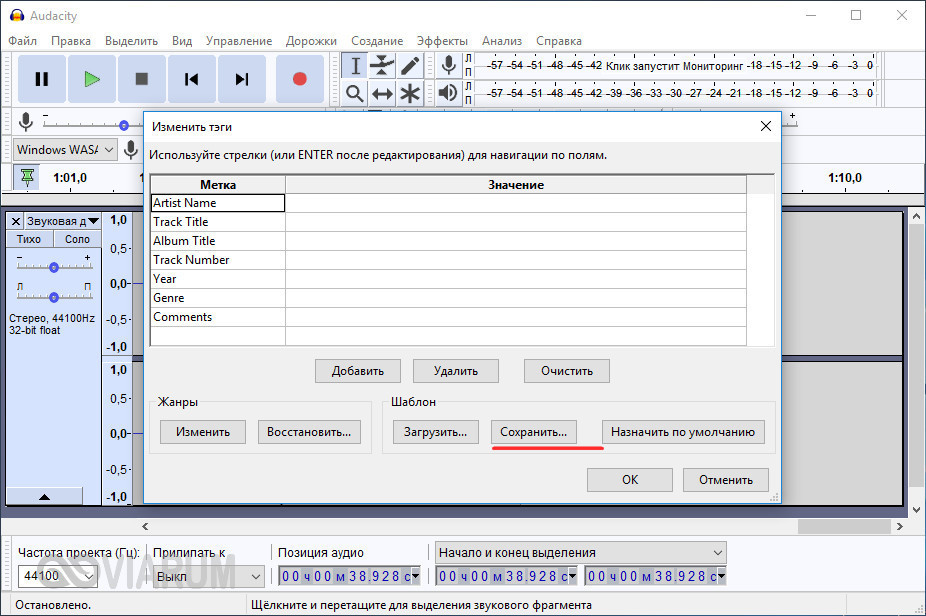
Для сохранения записи в MP3 может потребоваться установка библиотеки lame_enc.dll
Неплохой альтернативой Audacity может послужить Moo0 VoiceRecorder – простая программа для записи звука с компьютера. VoiceRecorder позволяет записывать звук с аудиокарты, микрофона и аудиокарты/микрофона одновременно, необходимый режим выбирается в выпадающем меню. Программой поддерживается запись в MP3 и WAV, вырезание тишины, выбор качества выходного файла. Захват звука производится нажатием кнопки «Записать», сохранение – нажатием кнопки «Стоп».
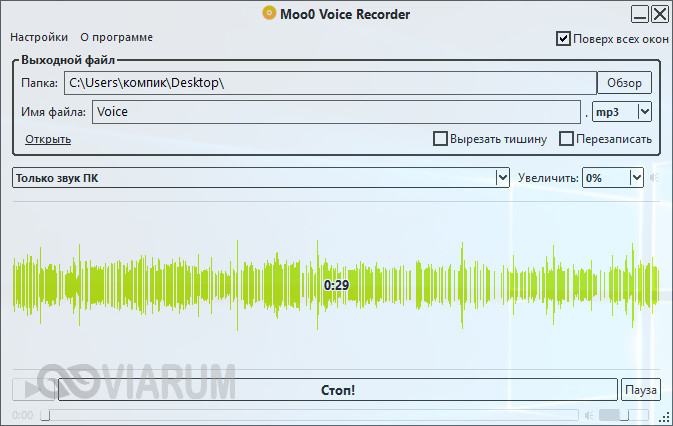
Из платных приложений можно порекомендовать программу АудиоМастер, особенно если нужно произвести запись звука на компьютере с микрофона. Для этого в меню жмём «Записать звук с микрофона», в открывшемся окне выбираем, если надо, устройство записи звука и жмём кнопку «Начать новую запись».


По завершении записи АудиоМастер предложит её отредактировать – изменить параметры голоса, увеличить громкость, добавить эффекты и прочее. Впрочем, сохранить записанный голос можно и без предварительного редактирования. Кликните по расположенной на панели инструментов иконке сохранения и выберите в окне мастера подходящий формат.
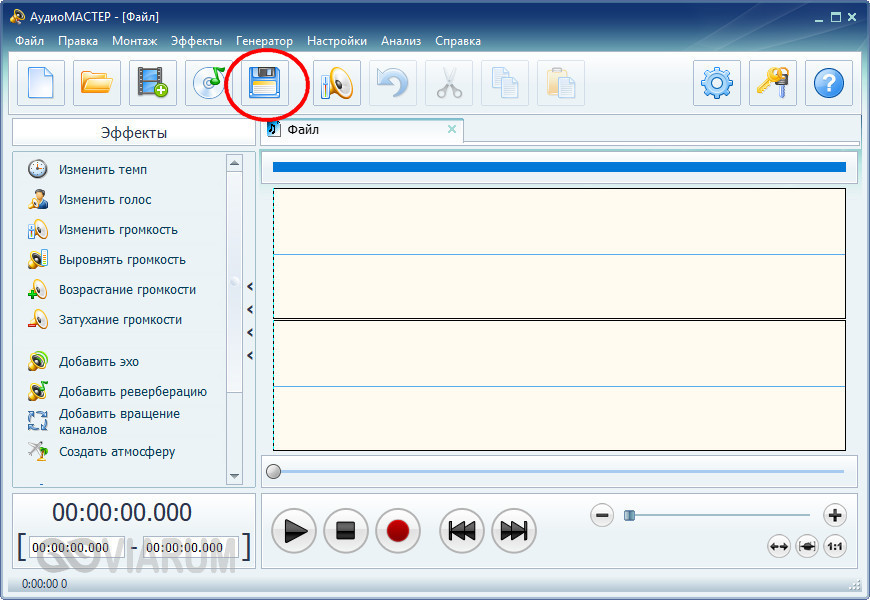
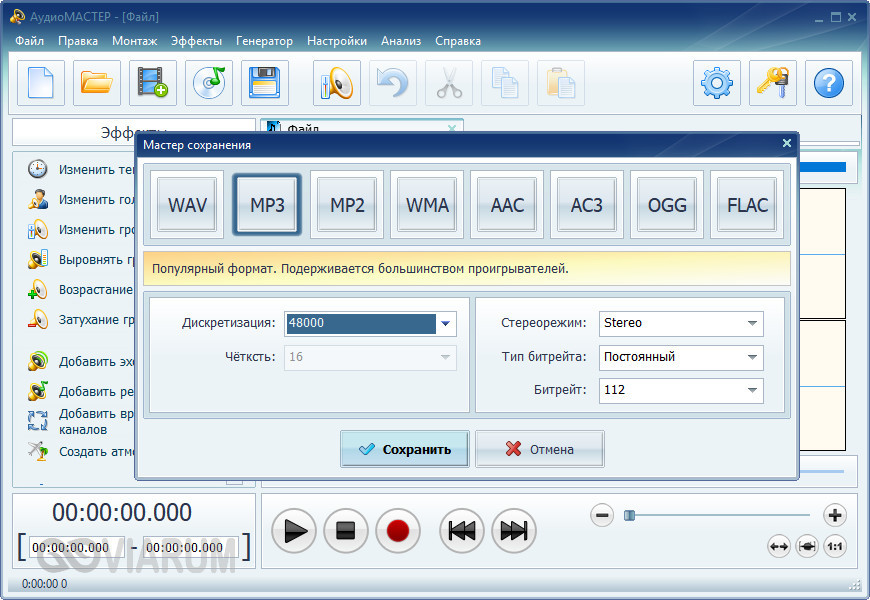
Запись звука с помощью онлайн-сервисов
И под конец мы рассмотрим третий вариант, а именно как записать звук на компьютер через микрофон с помощью специальных онлайновых сервисов. Будучи рассчитанными на самый широкий круг пользователей, они отличаются простотой и отсутствием каких-либо настроек. Среди наиболее популярных сервисов для записи звука с микрофона можно назвать OnlineVoiceRecorder, VoiceRecorder, Vocalremover и Dictaphone.
OnlineVoiceRecorder позволяет записывать аудио со встроенного и внешнего микрофона с последующим сохранением в файл формата MP3. Инструмент бесплатен, практически лишен настроек, имеет простой интуитивно понятный интерфейс, поддерживает предварительное прослушивание записи и её обрезку.
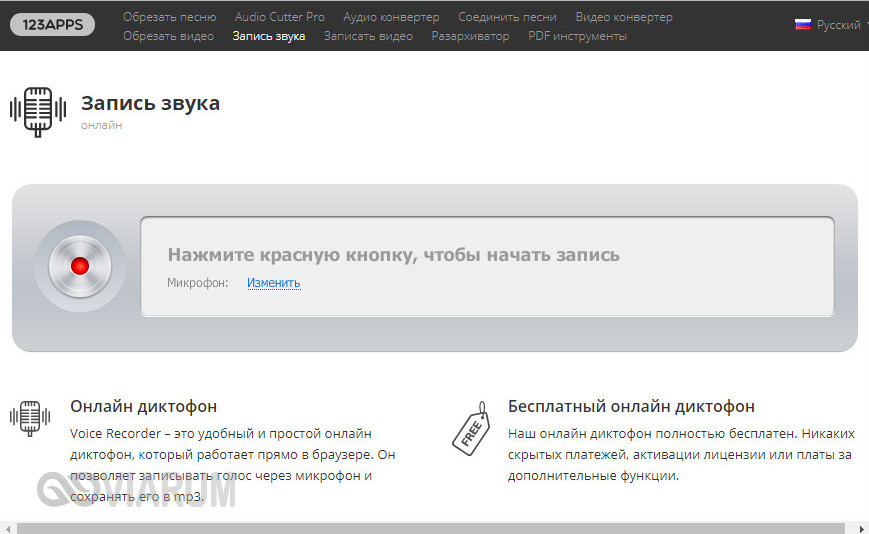
Похожий функционал предлагает другой бесплатный сервис VoiceRecorder. Этот онлайн-диктофон умеет перехватывать данные с микрофона и сохранять их в файл формата WAV (без потери качества).
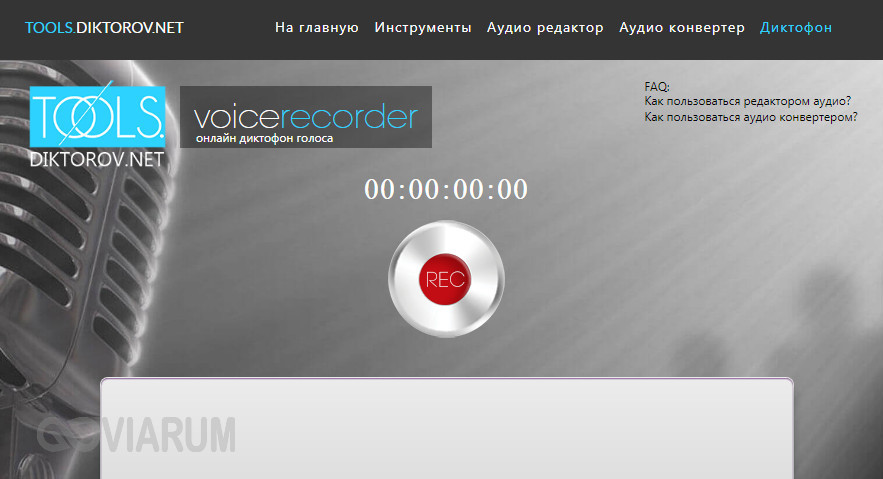
Vocalremover – неплохой онлайновый диктофон, позволяющий вести запись с микрофона с последующим базовым редактированием и сохранением в форматы MP3, WAV и OGG на выбор. После записи аудио можно прослушать, из эффектов доступны изменения тембра и размера «комнаты».
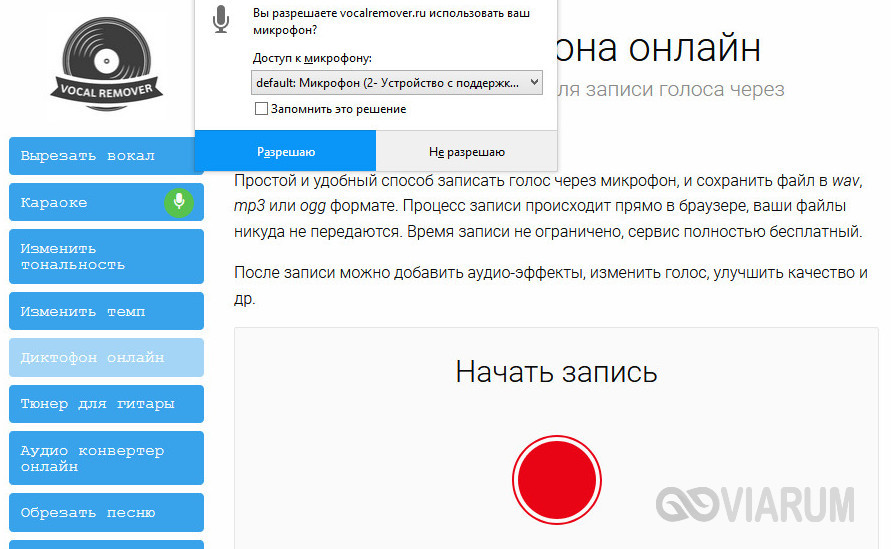
Аналог Vocalremover – бесплатный сервис Dictaphone, позволяющий записывать звук с микрофона. От предыдущих ресурсов отличается возможностью наложения аудиодорожек и сохранения записи на сервере. Дополнительно онлайн-приложением поддерживается перемещение по записи с помощью мыши, отмена и повтор действий. При сохранении записи в файл доступен только один формат – MP3.
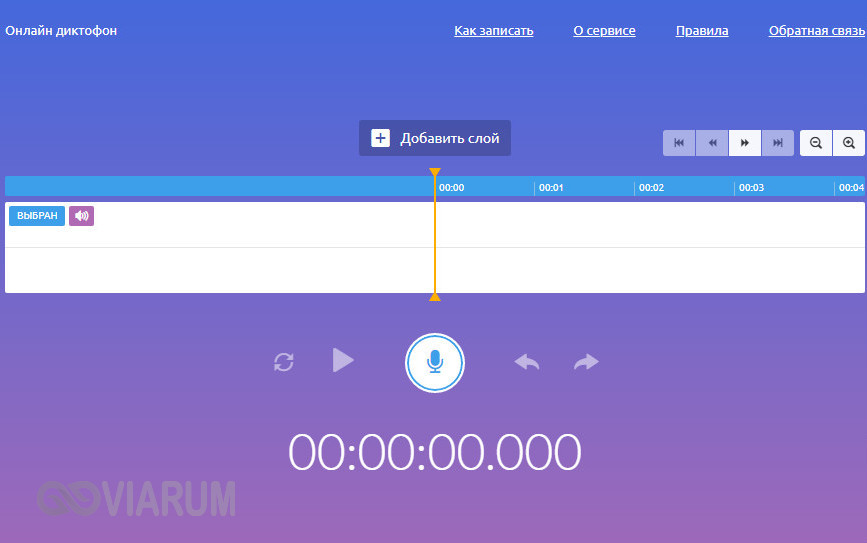
На этом, пожалуй, всё. Это были основные способы записи звука с колонок и микрофона на компьютер, какой из них лучше – решать вам. На наш взгляд более универсальным является использование сторонних десктопных программ, позволяющих записывать звук даже при недоступности микшера, что же касается онлайн-сервисов, их возможности ограничены, кроме того, для корректной работы им может понадобиться включение технологии Flash, использование которой сегодня считается небезопасным.
- 28 поделились
- 2 Facebook
- 24 Twitter
- 2 VKontakte
- 0 Odnoklassniki
Источник: viarum.ru
Windows voice recorder что это за программа

После Paint, Clock, Notepad, Task Manager, Snipping Tool, Photos и Media Player Microsoft решила также изменить дизайн Voice Recorder. Изменился не только дизайн, но и название программы. Voice Recorder теперь называется Sound Recorder для участников программы предварительной оценки Windows на канале Dev, а обновление доступно в Microsoft Store для публичного тестирования.
Этот стильный новый внешний вид включает в себя значки, элементы управления и макеты. Существует также новая визуализация звука во время записи и воспроизведения, которая выглядит несколько вдохновленной iOS. Помимо всех наворотов, технический гигант также добавил возможность смены записывающего устройства и выбора формата файла в приложении.
Таким образом, если к вашему ПК подключено более одного микрофона, вы можете выбрать нужный прямо на главном экране приложения. Кроме того, в настройках доступны разные форматы записи, и вы можете выбрать m4a, mp3, wma, flac и wav. Звукозапись также позволяет изменять качество звука и выбирать тему (светлая, темная или системная).
Где взять новый диктофон?
Если вы хотите попробовать, вы можете загрузить новый диктофон из Microsoft Store всего за несколько кликов. Это если вы еще не являетесь инсайдером Dev Channel, и в этом случае он у вас уже есть после последнего обновления вместе с новым диспетчером задач для Windows 11 22H2.
По словам представителей компании из Редмонда, нас ждет еще больше хороших вещей для последней версии операционной системы, так что нам просто нужно подождать и посмотреть. Не забывайте, что Sun Valley 2, как также называют Windows 11 22H2, является RTM, и мы должны увидеть его доступным довольно скоро. Вы пробовали новый улучшенный диктофон? Поделитесь с нами своим опытом в разделе комментариев ниже.
Источник: clickthis.blog
Обзор диктофона Windows — это хороший выбор для записи звука на ПК

Джордан Скотт Обновлено 14 июля 2021 г. Диктофон
Если вам нужно записывать аудио на ПК, планшеты Windows и Windows Phone, Диктофон Windows — аудиорекордер по умолчанию для записи звуков, лекций, интервью и других событий. Освоить, как работает голосовая запись Windows, несложно. Но является ли это хорошим выбором для записи потоковой музыки или лекций онлайн в оригинальном качестве? Как работает Диктофон Windows?
Есть ли ограничение по времени для встроенного диктофона? Просто узнайте больше об обзоре и лучших альтернативах из статьи.

Часть 1: 5 потрясающих возможностей диктофона Windows
1. Запишите звук с микрофона или гарнитуры.
Что такое диктофон Windows? Как и название программы, это встроенное бесплатное приложение для записи голоса или звука в Windows 10. Если вы ищете простое решение, это должен быть хороший выбор.

2. Добавьте несколько маркеров, чтобы обозначить важные моменты.
Маркер Windows Voice Recorder отображается в виде флажка и указывает, сколько времени прошло с момента начала записи. Это позволяет вам идентифицировать важные части вашей записи, не прерывая и не влияя на запись.

3. Позволяет сохранять копию и обновлять оригинал.
Если вас устраивает аудиозапись, вы можете просто выбрать Сохрани копию вариант. Если вы хотите отполировать файлы, вы можете обрезать записи и удалить звук, который вы обрезали навсегда.

4. Расширенные настройки аудиозаписи.
Когда вам нужно получить доступ к микрофону, запустить средство устранения неполадок, изменить папку назначения аудиозаписи, поделиться файлами на своем компьютере или на веб-сайте социальной сети, вы всегда можете легко найти настройки.
Часть 2: Плюсы и минусы диктофона Windows
Плюсы Простой пользовательский интерфейс для записи и захвата аудиозаписей. Автоматически сохраняет записанный звук с помощью функции автосохранения. Легко делитесь своими записями с друзьями и семьей в один клик. Записывайте, воспроизводите, обрезайте, переименовывайте и удаляйте свои аудиозаписи.
Добавьте маркер для дальнейшего редактирования или выделения важных моментов. Встроенная функция устранения неполадок для непосредственного решения проблем. Предоставьте горячие клавиши для записи и управления процессом записи. Минусы Он сохраняет аудиозаписи только в формате файла M4A. Предоставляйте только ограниченные функции редактирования и аудиофильтры.
Не удается использовать диктофон Windows для Windows 7/8.
Часть 3: 3 лучшие альтернативы диктофону Windows
Windows Voice Recorder — это простая программа для записи звука системы и микрофона. Если вам нужно записать потоковую музыку онлайн, сделать ремикс записанных файлов или получить музыкальные клипы, вы можете узнать больше о 3 лучших альтернативах Windows Voice Recorder.
1. Аудиомагнитофон Cinch

Аудиорекордер Cinch является альтернативой Windows Voice Recorder для записи потоковой музыки в Интернете. Это позволяет вам сохранять запись в формате MP3, который можно воспроизводить на любом устройстве в автономном режиме. Кроме того, вы также можете использовать технологию CAC для записи музыки из аудиоданных RAW.
Плюсы Записывайте музыкальные файлы с потоковых онлайн-сайтов в формате MP3. Получите точно такое же качество звука, как и у оригинальной потоковой музыки. Позвольте вам избавиться от этой надоедливой рекламы всего одним щелчком мыши. Сделайте рингтон из любой части с помощью функции создания колец. Минусы Невозможно напрямую записывать аудиофайлы с внешнего микрофона.
Отсутствие некоторых важных функций, таких как шумоподавление.
2. Аудиалы Один
Платформа: Windows и Mac

Когда вам нужно сделать песню с записанными аудиофайлами и голосами, Аудиалы Один это универсальная аудиозапись, альтернатива диктофону Windows. Это позволяет вам сохранять ваши любимые песни из любого музыкального потокового сервиса с высочайшим качеством звука.
Плюсы Захватывайте музыкальные файлы с YouTube, Amazon Prime Video и других ресурсов. Сохраняйте каждый эпизод потоковой музыки онлайн, пока вы спите. Обрезайте записанные аудиофайлы в высшем качестве UltraHD, HiFi или Master. Найдите и запишите любой трек из потокового сервиса, источника и т. д. Минусы Обеспечьте крутую кривую обучения, которую сложно освоить новичкам. Это дороже по сравнению с другими аудио рекордерами для ПК.
3. Потоковое аудио рекордер Apowersoft
Платформа: Windows и Mac

Рекордер потокового аудио Apowersoft — это универсальная альтернатива Windows Voice Recorder для записи потокового аудио с музыкальных сайтов, видеоплатформ, радиостанций или захвата звука из аудиочатов. Он позволяет сохранять записи в форматах MP3, AAC, FLAC и других форматах.
Плюсы Идентифицируйте музыкальные файлы в пакетном режиме и экономьте время на их редактировании один за другим. Захватывайте и конвертируйте записанные аудиофайлы в несколько форматов файлов. Записывайте звук с компьютера и микрофона одновременно. Автоматически добавляйте теги ID3 для музыкальных файлов или редактируйте информацию самостоятельно.
Минусы Для записи аудиофайлов требуется загрузить плагин для браузера. Обеспечьте только базовую запись и редактирование аудиофайлов и голоса.
Часть 4. Часто задаваемые вопросы
Где находится файл записи голоса в Windows 10?
Когда вы останавливаете запись голоса в Windows, вы можете найти список записей на левой панели. Просто перейдите по нему и щелкните правой кнопкой мыши, чтобы открыть папку с файлами, где сохранены все ваши файлы записи голоса.
Как записать звук в Windows 10?
Чтобы записать звук в Windows, вам просто нужно сначала открыть Windows Voice Recorder. Затем нажмите кнопку «Запись» посередине, чтобы начать запись. Нажмите кнопку «Запись» еще раз, чтобы остановить запись звука.
Не могу записать звук в Windows 10. Как это исправить?
1. Проверьте, включили ли вы микрофон. 2. Убедитесь, что в вашем локальном хранилище достаточно места для записи звука. 3. Диктофон Windows записывает только звук с вашего микрофона, но не записывает звук с компьютерной системы.
Как редактировать голосовые записи в Windows?
Диктофон Windows предлагает простые функции редактирования, чтобы вырезать файл аудиозаписи, щелкнув значок «Вырезать» внизу. Для дальнейшего редактирования записи голоса вы можете попробовать бесплатный инструмент, Мужество.
Windows Voice Recorder — это простой и бесплатный аудиорекордер, который позволяет записывать аудиофайлы, добавлять маркеры к записи и делиться файлами на сайтах социальных сетей. Но есть много ограничений программы по умолчанию. Вы даже не можете сохранить аудиофайлы в файлы MP3. Конечно, вы можете узнать больше о 3 лучших альтернативах Windows Voice Recorder и выбрать нужную программу в соответствии с вашими требованиями. Если у вас есть вопросы по программе, вы можете оставить комментарий.
Вам это помогло?
138 Голоса
ДА Спасибо за то, что дали нам знать! Нет Спасибо за то, что дали нам знать!
Больше от TopSevenReviews
Источник: www.topsevenreviews.com
10 лучших диктофонов, доступных для Windows бесплатно
Когда мы говорим о диктофоны Мы можем бесплатно скачать два вида программ: бесплатное и бесплатное. Первый позволяет бесплатно скачивать и использовать навсегда, а второй требует оплаты после бесплатной пробной версии. Запись голоса может быть отслежена в глубине веков.
Сегодня технологии делают это проще, чем когда-либо прежде. Программное обеспечение диктофона для ПК может захватывать звук на вашем компьютере или через микрофон.
Учитывая, что существует множество программ для записи голоса, мы делимся списком топ-10, чтобы помочь вам найти наиболее подходящее для вашего компьютера.

- Часть 1: Top 5 Freemium Voice Recorder для Windows
- Часть 2: Топ 5 бесплатных диктофонов для ПК
Часть 1: Top 5 Freemium Voice Recorder для Windows
Топ 1: Aiseesoft Screen Recorder
Как одна из лучших программ для записи голоса, Aiseesoft Screen Recorder может удовлетворить все ваши потребности, независимо от того, являетесь ли вы обычными людьми или технически подкованными. Что еще более важно, он предлагает множество профессиональных функций, которые каждый может освоить быстро.
- Запишите свой голос с помощью встроенного или внешнего микрофона.
- Оптимизируйте и улучшайте качество звука автоматически.
- Поддержка практически всех форматов аудио файлов, таких как MP3, FLAC, M4A и т. Д.
- Предварительно прослушайте запись голоса с помощью медиаплеера.
- После бесплатной пробной версии вам нужно заплатить за лицензию, хотя она и доступна.
Одним словом, Screen Recorder — лучший вариант для записи вашего голоса или любого звука в Windows.
Как записать голос в Windows просто
Шаг 1 Установите лучший диктофон
Убедитесь, что вы загружаете и устанавливаете лучший диктофон на свой компьютер. Есть другая версия для Mac. Затем запустите его и выберите Audio Recorder в главном интерфейсе, чтобы двигаться дальше. (Проверьте Диктофон для Mac здесь)

Шаг 2 Запиши свой голос
Теперь вы сталкиваетесь с двумя разделами, Звуковая система и Микрофон , Включить Микрофон и отключите Звуковая система если вы просто хотите захватить свой голос. Чтобы захватить звук с вашего компьютера, а также ваш голос, включите оба Микрофон и Звуковая система , Отрегулируйте громкость до нужного значения. Затем вы можете установить пользовательские параметры, нажав значок «Настройки» в правой верхней части. Если вы готовы, нажмите REC кнопку и начать запись голоса.
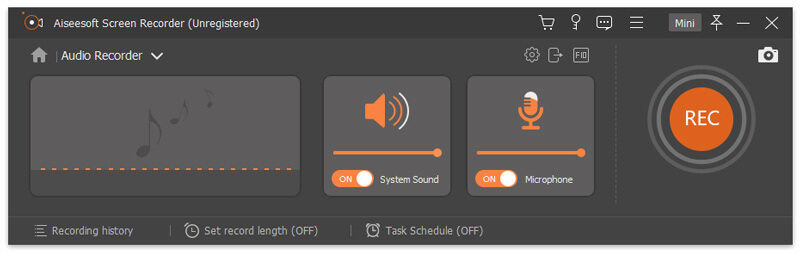
Шаг 3 Сохранить запись голоса
Когда запись голоса будет завершена, нажмите Stop кнопку, и вы попадете в окно предварительного просмотра. Если вы удовлетворены этим, нажмите Сохраните кнопку.

Топ 2: WavePad

WavePad — это профессиональная программа для записи голоса для Windows 10 и более ранних версий. Как давняя программа, вы можете найти много отличных функций, связанных с записью голоса, а также редактирования звука. Это означает, что вы можете записать свой голос, а затем редактировать его в том же программном обеспечении.
- Совместим с большинством аудиоформатов, от WAV, MP3 до MPC, AMR.
- Вырезать, копировать, вставлять, обрезать или вставлять голосовые записи на дорожку.
- Предлагаем профессиональное качество записи звука.
- Вы должны приобрести его, хотя диктофон можно загрузить бесплатно.
- Он предлагает только один трек.
Топ 3: Zynewave

Zynewave выпустила бесплатную версию в 2014 году, но этот диктофон для Windows 10 также имеет платную версию. Хотя он доступен только для пользователей Windows, вы можете найти много полезных функций в профессиональном диктофоне.
- Интегрируйте настраиваемый интерфейс.
- Предложите много аудио эффектов и фильтров.
- Обеспечить всеобъемлющую панель настройки звука.
- Если вы хотите записать голос в высококачественные аудиофайлы, вам необходимо приобрести его.
Топ 4: Audials One 2019

По сравнению с другими лучшими компьютерными диктофонами Audials One больше похож на медиаплеер. Это позволяет искать и слушать музыку. Он загружается с динамическим режимом записи и новыми источниками записи. Таким образом, вы также можете использовать его как диктофон.
- Запись голоса и музыки на Windows.
- Смотрите и записывайте телепередачи с помощью проигрывателя.
- Полные функции необходимо обновить.
- Нет никаких функций редактирования аудио.
Топ 5: PreSonus Studio One 4

PreSonus Studio One — это другое программное обеспечение для записи голоса, которое можно бесплатно загрузить для Windows, но вам необходимо перейти на платную версию, если вы хотите получить все функции и снять ограничения.
- Поддержка различных аудиоформатов, таких как WAV, FLAC, MP3 и т. Д.
- Поделитесь своими голосовыми записями напрямую в SoundCloud.
- Обеспечить неограниченное количество звуковых дорожек.
- Этот диктофон без рекламы сложно освоить.
- Интерфейс грязный.
Часть 2: Топ 5 бесплатных диктофонов для ПК
Top 1: Audacity

Audacity — это диктофон с открытым исходным кодом для Windows 7/8/10, поэтому вы можете скачать и использовать его, не платя ни копейки. С момента выпуска в 2000 году Audacity привлекает океаны пользователей, отчасти потому, что он предлагает функции профессионального уровня бесплатно.
- Захватывайте компьютерный звук так же хорошо, как и вы.
- Редактировать голосовые записи на неограниченное количество треков.
- Предложите широкий спектр инструментов для редактирования аудио.
- Новички не могут справиться с этим без видеогидов.
- Он не поддерживает версию Mac. (Проверьте Audacity для Mac здесь.)
Топ 2: Траверсо
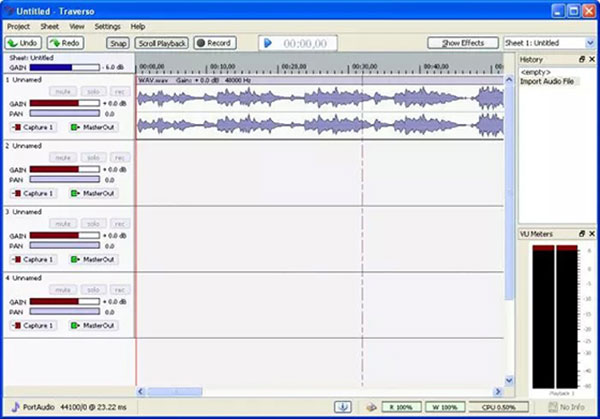
Traverso — еще один бесплатный диктофон для Windows. Он может удовлетворить основные потребности, связанные с системной записью звука и голоса на ПК. Он даже может записать ваш музыкальный компакт-диск с максимальной легкостью. Если вы ищете простой инструмент, это хороший выбор.
- Запись голоса с вашего ПК или микрофона.
- Отображение голосовых записей на треках.
- Обеспечить основные функции редактирования аудио.
- Интерфейс устарел.
- Нет дополнительных функций.
Топ 3: Ардор
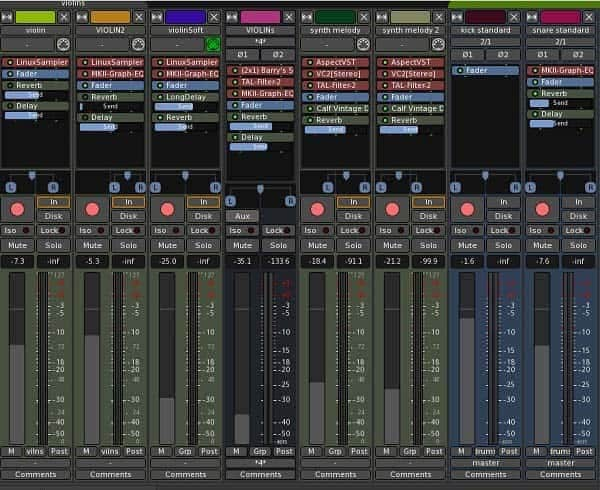
Ardor — это цифровая аудиостанция, а также диктофон Microsoft, хотя сначала она была разработана для Linux. Это дает вам свободу записывать и редактировать свой голос на ПК, поэтому вы можете поделиться им в социальных сетях или наложить голос на видео.
- Поддержка многодорожечной записи.
- Позволяет настроить мелодию и многое другое.
- Работа со сторонним программным обеспечением.
- Качество вывода не очень хорошее.
- Встроенную звуковую рабочую станцию сложно освоить.
Топ 4: Бесплатный Звукозапись
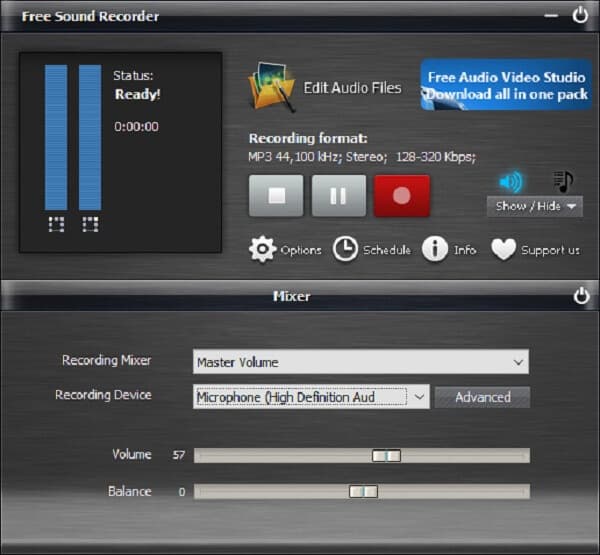
Как следует из названия, Free Sound Recorder — это еще один способ бесплатно захватывать голос и звук на ПК. Краткий интерфейс позволяет понять это за несколько минут. Таким образом, это хороший выбор для начинающих и не технически подкованных.
- Захват голоса через микрофон.
- Сохраните голосовые записи в MP3, OGG, WMA или WAV.
- Позволяет регулировать громкость и баланс.
- Это слишком просто для продвинутых пользователей.
- Вы должны просматривать рекламу на интерфейсе.
Top 5: Windows Voice Recorder
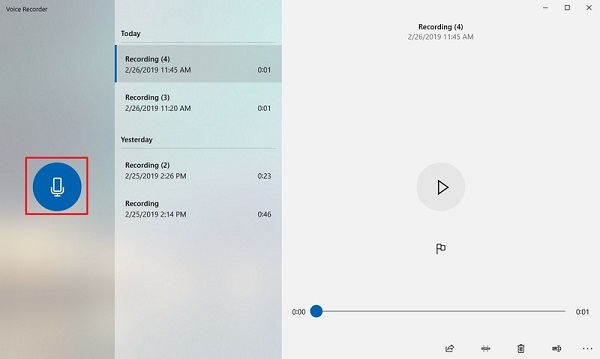
Если вы не любите устанавливать программное обеспечение на свой ПК, предустановленные Windows Voice Recorder может удовлетворить ваши требования. Он упакован с Windows 10 по умолчанию.
- Интегрируйте супер-простой интерфейс.
- Нет ограничений на продолжительность записи голоса.
- Отметьте важные моменты во время записи.
- В нем нет настраиваемых опций.
- Вы не можете редактировать свои голосовые записи.
Основываясь на нашем обзоре выше, вы должны изучить как минимум 10 лучших программ для записи голоса для Windows 10 и более ранних версий. Простые в использовании функции делают Aiseesoft Screen Recorder лучшим в нашем списке. Если у вас есть другие рекомендации, пожалуйста, запишите их ниже этого поста.
Что вы думаете об этом посте.
Рейтинг: 4.9 / 5 (на основе голосов 106) Подпишитесь на нас в
Более Чтение
![]()
Оставьте свой комментарий и присоединяйтесь к нашему обсуждению

Screen Recorder
Aiseesoft Screen Recorder — лучшее программное обеспечение для записи экрана, позволяющее захватывать любые действия, такие как онлайн-видео, звонки с веб-камеры, игра на Windows / Mac.
Источник: ru.aiseesoft.com